4月2024更新:使用我们的优化工具停止收到错误消息并减慢您的系统速度。 立即获取 此链接
- 下载并安装 修复工具在这里。
- 让它扫描你的电脑。
- 然后该工具将 修理你的电脑.
无论您是从Internet下载视频还是从其他人接收视频文件,遇到MKV文件的机会都很高。 要播放MKV文件,最常见的播放器之一是VLC媒体播放器。 但是,当您使用VLC播放MKV视频时,总是会遇到问题:声音问题,视频延迟和相机抖动,无图像……本文包含有关如何解决VLC播放的MKV问题的详细说明。 您将在下面找到一些技巧,以了解如何在VLC中完美播放MKV而不出现任何问题。
根据我们的多次测试和VLC论坛中一些人的评论,我们找到了4种可能的解决VLC MKV播放问题的方法。
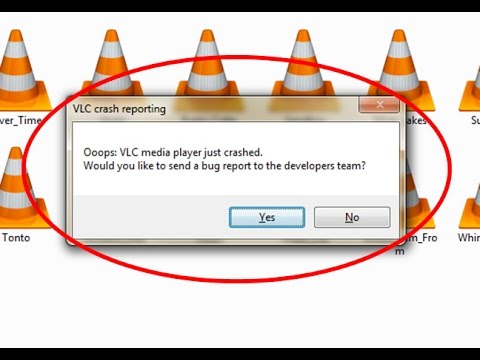
变更设定
如果从本地硬盘读取跳过的MKV文件,请选择对话框底部的“所有”设置以显示所有选项,然后导航至“输入/编解码器->访问模块->文件”。
此处的缓存值以毫秒为单位,因此将设置设置为1000个缓冲区一秒钟(默认值为600或0.6秒)。 此选项太大的问题在于,如果要手动跳转到文件中的新位置,则在再次缓冲内容时,延迟会更长。
安装最新版本的VLC Media Player

事实证明,使用VLC媒体播放器播放MKV文件时,导致此特定错误的最常见原因之一是,该错误影响了2012年左右发行的VLC版本。如果您使用的VLC客户端过时,则应修复只需卸载当前版本的VLC并从官方网站安装最新版本即可。
注意:请记住,众所周知VLC自动更新功能经常会失败。 因此,不要仅仅因为应用程序没有要求您更新就丢弃此潜在的修复程序。
一些相关用户已经确认,通过“程序和文件”菜单卸载当前版本的VLC,并从官方下载页面安装最新版本,最终使他们可以修复“糟糕:VLC的媒体播放器刚刚崩溃”。
2024年XNUMX月更新:
您现在可以使用此工具来防止 PC 问题,例如保护您免受文件丢失和恶意软件的侵害。 此外,它是优化计算机以获得最大性能的好方法。 该程序可轻松修复 Windows 系统上可能发生的常见错误 - 当您拥有触手可及的完美解决方案时,无需进行数小时的故障排除:
- 步骤1: 下载PC修复和优化工具 (Windows 10,8,7,XP,Vista - Microsoft金牌认证)。
- 步骤2:点击“开始扫描“找到可能导致PC问题的Windows注册表问题。
- 步骤3:点击“全部修复“解决所有问题。
禁用硬件解码
一些用户通过禁用硬件解码来解决 mkv 文件的 VLC 播放的烦躁。 通常你想要解码过程的硬件加速,但在某些情况下它可能与你的驱动程序冲突,值得一试。
启用DirectX视频加速(DVXA)2.0
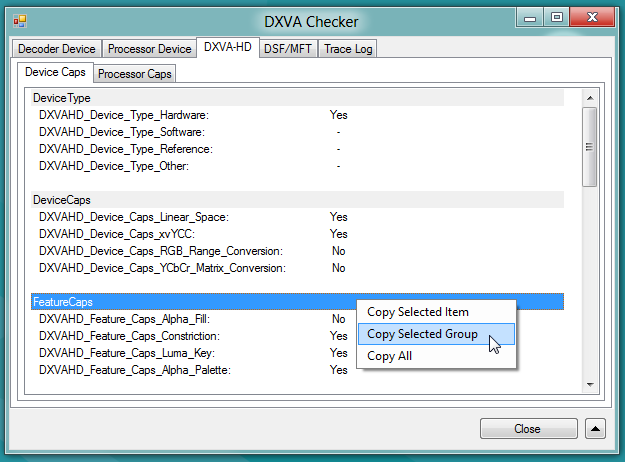
如果此问题在运行于专用GPU上但具有较低级别CPU的较新PC配置上发生,则将默认硬件加速更改为Direct Video Acceleration(DVXA)2.0可能是最终解决播放时不断出现VLC崩溃的方法.MKV文件。
这可能是有效的,因为DirectX视频加速允许某些CPU密集型任务(iDCT,运动补偿,去隔行等),这些任务可能导致卡顿,冻结或普遍不稳定的情况转移到GPU。
如果您使用的是小型CPU,则此过程可以将繁重的渲染任务转移到GPU,从而使您的系统更有效地处理MKV文件回放。
寻找VLC播放器的替代品
如果仍然无法通过VLC播放MKV文件,则唯一的解决方案是 找到另一个视频播放器。 Media Player Classic是一种紧凑型媒体播放器,可以替代Microsoft Windows的VLC播放器。 对于Mac用户,您可以尝试MXplayer。
将MKV转换为最用户友好的VLC格式
由于VLC媒体播放器没有很好地支持MKV,因此最终的解决方案是将MKV转换为VLC的最用户友好格式。
https://forum.videolan.org/viewtopic.php?t=145357
专家提示: 如果这些方法都不起作用,此修复工具会扫描存储库并替换损坏或丢失的文件。 在问题是由于系统损坏引起的大多数情况下,它都能很好地工作。 该工具还将优化您的系统以最大限度地提高性能。 它可以通过以下方式下载 点击这里

CCNA,Web开发人员,PC疑难解答
我是计算机爱好者和实践IT专业人员。 我在计算机编程,硬件故障排除和维修方面拥有多年的经验。 我专注于Web开发和数据库设计。 我还拥有网络设计和故障排除的CCNA认证。

